文章详情页
惠普星系列14笔记本怎样安装win10系统 安装win10系统方法介绍
浏览:159日期:2022-12-09 14:09:31
惠普星系列14是一款当之无愧的全能本,其不仅仅只是硬件上达到了全能本的标准,而且在硬件性能的发挥、稳定性等方面都有出色表现。于追求时尚品质生活的年轻人来说非常实用。那么这款笔记本如何一键u盘安装win10系统呢?下面跟小编一起来看看吧。

安装方法:
安装前准备工作:
1、下载大白菜超级u盘启动制作工具2、将u盘制作成u盘启动盘
3、下载原版win10系统镜像并存入u盘启动盘;
惠普星系列14怎么安装win10系统:
1、将u盘启动盘插入usb接口,重启电脑进入大白菜菜单界面,然后按方向键选择【02】大白菜 WIN8 PE标准版(新机器),回车键进入,如图所示:

2、进入大白菜pe界面后,在弹出的大白菜PE装机工具中选择ghost win10系统安装包,接着选择系统盘,点击确定,如图所示:
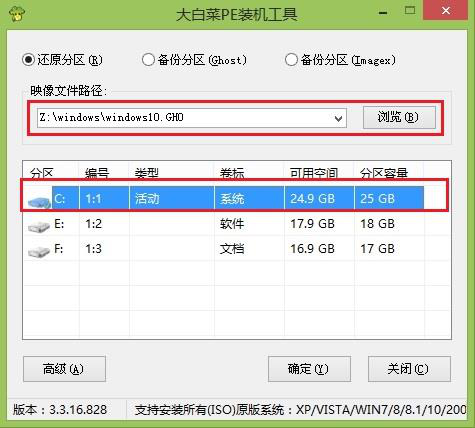
3、之后,我们只需等待系统释放完成,如图所示:
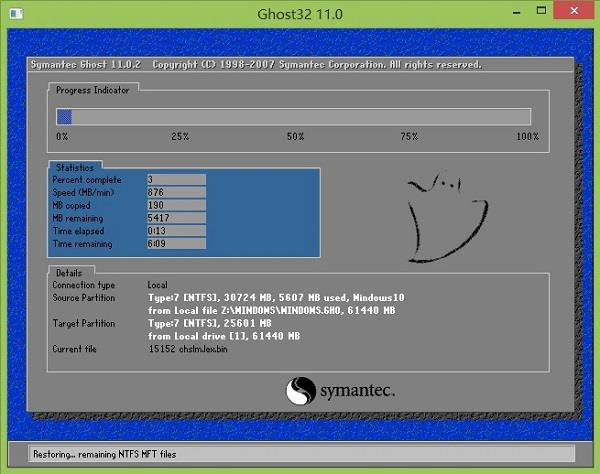
4、等系统释放完成后,重启电脑,等待系统设置完成我们就可以使用win10系统了,如图所示:
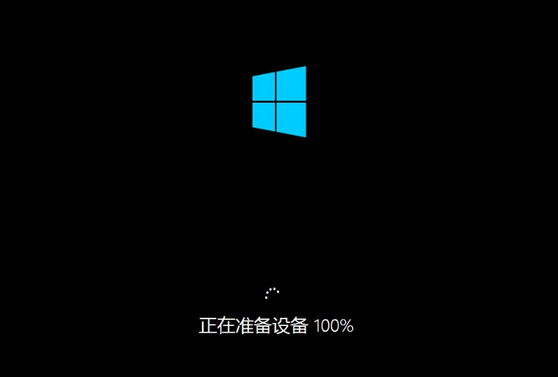
win10相关攻略推荐:
win10禁止自动更新教程|win10如何禁止自动更新
win10正式版下载教程
win10手机打开语音录音功能的具体操作
以上就是惠普星系列14笔记本如何一键u盘安装win10系统操作方法,如果惠普星系列14的用户想要安装win10系统,可以根据上述操作步骤进行安装。
相关文章:
1. Win10不得不知的10个使用技巧2. 用安全模板加强Windows的安全3. deepin20桌面图标样式怎么修改? deepin更换图标主题的技巧4. Mac版steam错误代码118怎么解决?Mac版steam错误代码118解决教程5. 统信uos操作系统怎么激活? 统信UOS系统家庭版激活教程6. Win10搜索不到到Wifi怎么办?Win10搜索不到到Wifi的解决办法7. Win10蓝屏收集错误信息一直0%怎么办?8. Win10如何寻找隐藏流氓软件?Win10寻找隐藏流氓软件的方法9. Windows insider program member可以更新至Windows11吗?10. OPENBSD上的ADSL和防火墙设置配置
排行榜

 网公网安备
网公网安备